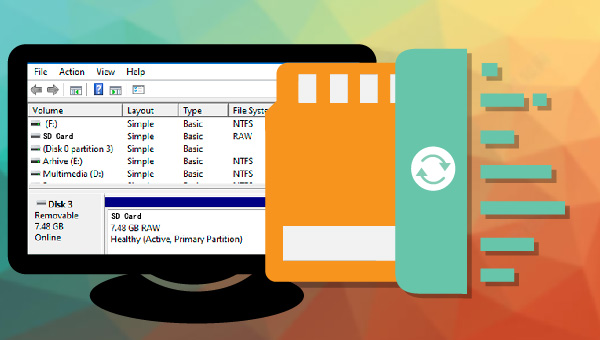
当操作系统无法识别相机或任何设备的SD卡上时,我们可以在Windows系统的【磁盘管理】中看到SD卡的文件系统变为了RAW。RAW文件系统其实是含有未知Windows文件系统的硬盘驱动器或其他存储设备的一种状态。由于驱动器上没有可识别的文件系统,因此驱动器上没有文件或文件夹,也无法将其用于存储数据。为了使操作系统能够识别SD卡,必须将SD卡格式化为任何其他文件系统,例如NTFS或FAT32。
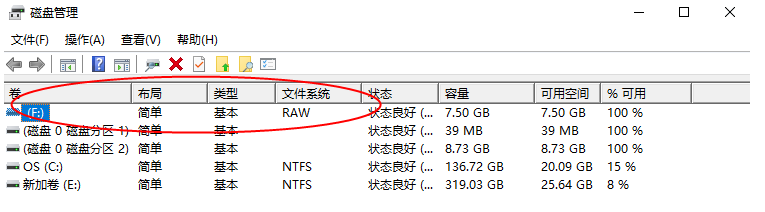
那么导致SD卡显示为RAW的原因是什么呢?可能是以下几点原因:
- SD卡未被格式化或文件系统格式不正确。
- SD卡的文件系统是当前操作系统不支持的文件系统类型。
- SD卡出现大量数据错误或坏扇区。
- SD卡的文件系统结构受损,逻辑故障。
RAW不是Windows、Mac等系统可接受的文件系统,如果SD卡显示为RAW,则无法访问里面的数据,为了防止里面的重要数据丢失,建议先通过一些安全的方法来恢复数据,然后再修复SD卡。
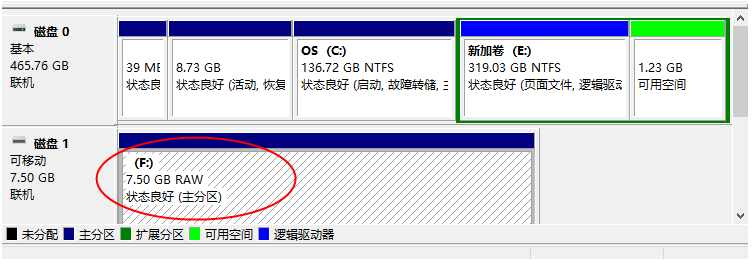
都叫兽™数据恢复软件是一款专门用于恢复系统数据文件的软件,当您不慎误删了重要文件,清空了回收站,或者是格式化了磁盘/存储器,都可以借助该工具将丢失的数据找回。该软件涵盖了四大功能模块,即包含文件恢复、格式化恢复、分区恢复和创建镜像,可以帮您全方位地解决所有数据丢失的问题。此外,该软件还采用了强大的指纹技术及文件系统重建技术,可以绕过SD卡中损坏的块(Block),重建SD卡文件系统,帮助您最大限度找回SD卡中完好的数据文件,非常的方便。
都叫兽™数据恢复软件作为一款专业的数据恢复软件,不仅功能全面,操作流程也非常简单,具体操作步骤如下:
步骤1:下载并安装都叫兽™ 数据恢复软件,然后使用读卡器把SD卡连接到电脑。打开都叫兽™ 数据恢复软件,并选择【格式化恢复】。
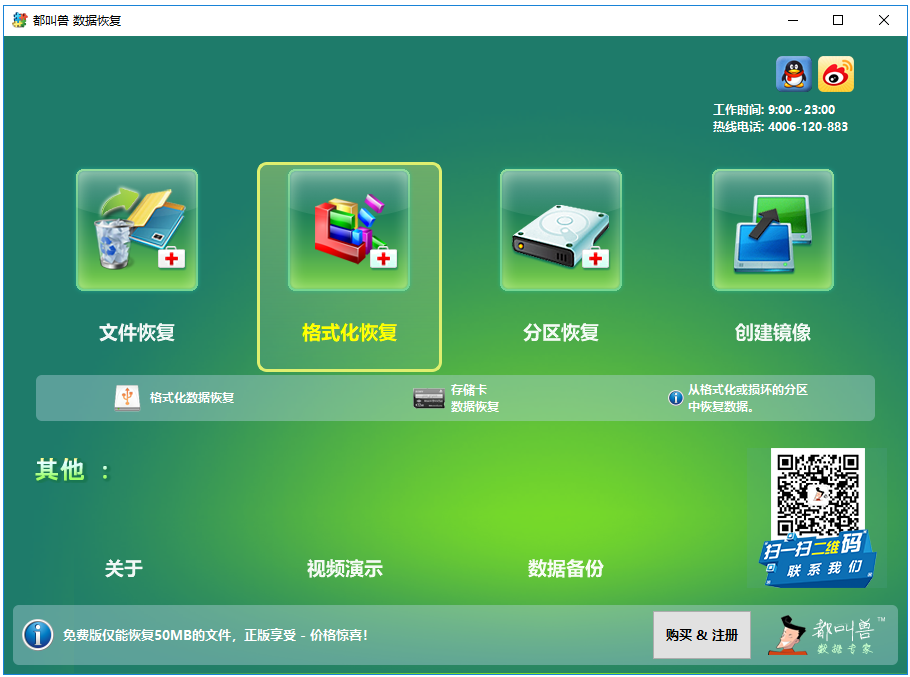
数据恢复功能介绍:
文件恢复 – 快速找回因误删或清空回收站而丢失的文件。
格式化恢复 – 可快速恢复因分区无法访问或被格式化而丢失的文件。
分区恢复 – 可分析并获取分区信息,并完全扫描整个分区。
创建镜像 – 可为分区创建镜像,以备份当前分区状态。
步骤2:选择SD卡分区,然后点击【下一步】。接着进入扫描过程,请耐心等待。扫描时间是由SD卡大小决定的,容量越大,扫描时间越长。
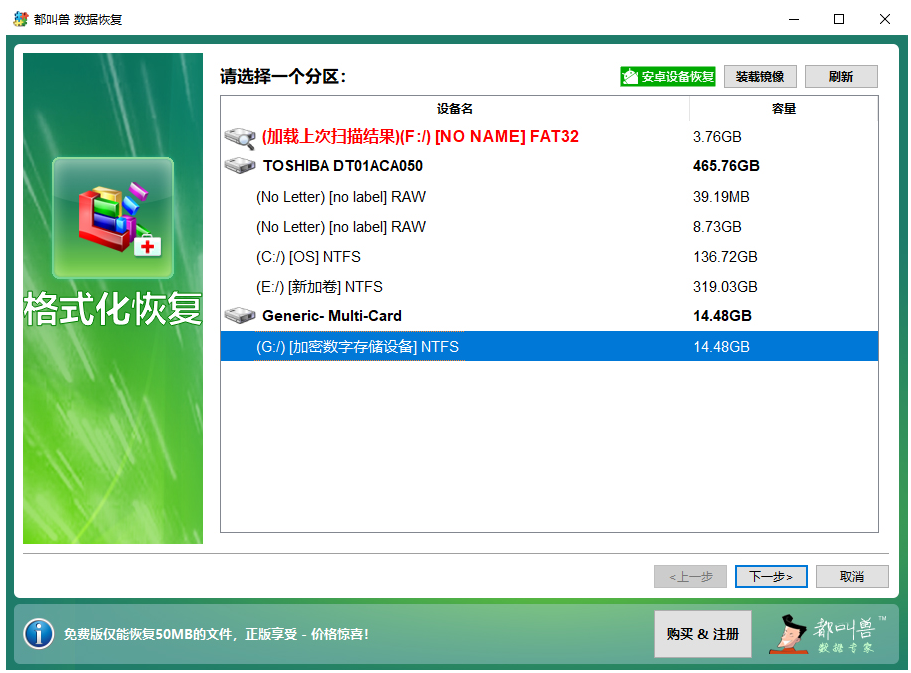
步骤3:等待扫描结束后,选择想要恢复的文件,并点击【恢复】按钮即可。
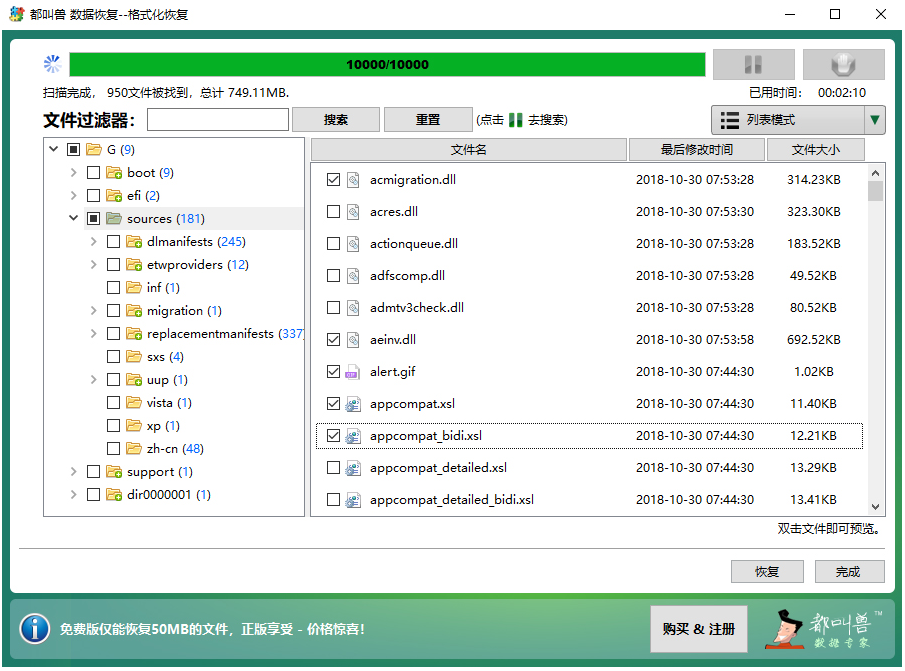
步骤4:选择恢复数据的保存位置,再点击【恢复】开始恢复并保存。
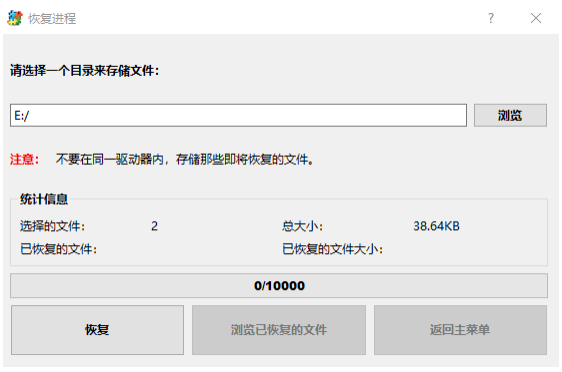
SD卡文件系统错误或损坏等原因就会导致SD卡的文件系统类型显示为RAW,由于文件系统类型为RAW的SD卡无法使用chkdsk命令工具完成修复,我们需要通过其他方法来修复SD卡。下面我们将介绍2种常用的修复方法:
步骤1:右键开始菜单,点击【磁盘管理】。
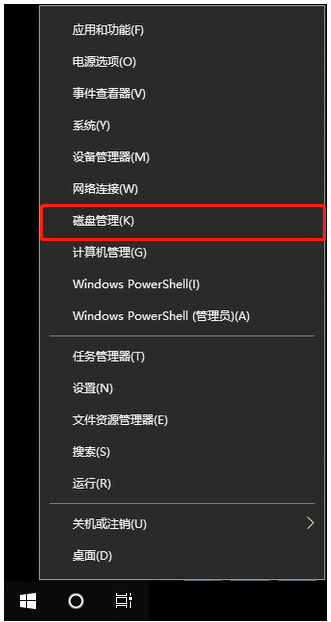
步骤2:点击文件系统为RAW的SD卡,右键选择【格式化】。
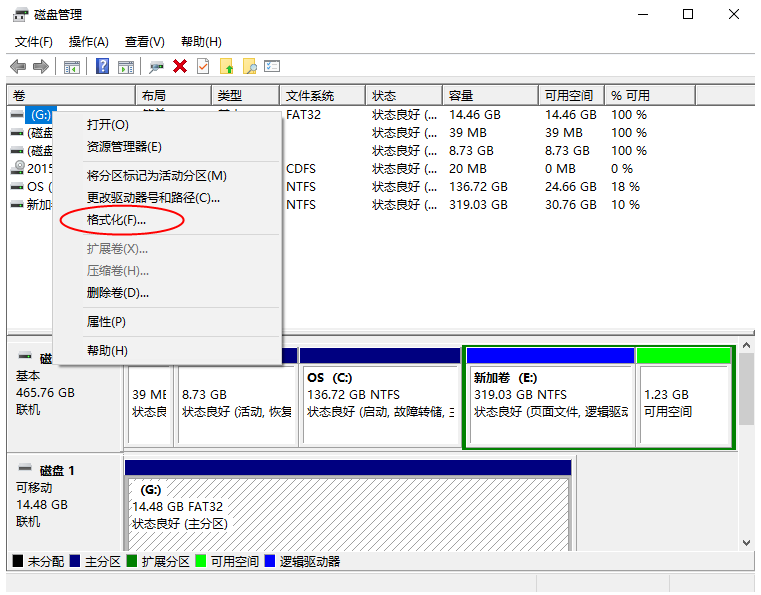
步骤3:在格式化对话框选择文件系统,勾选【执行快速格式化】,点击【确定】。
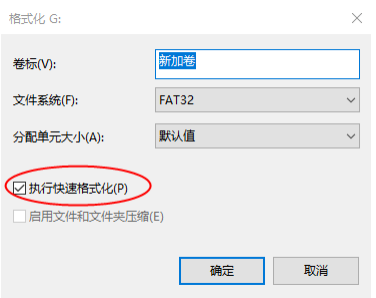
步骤4:格式化操作会提示您将清除SD卡里的所有数据,点击【确定】继续,然后等待格式化完成即可。
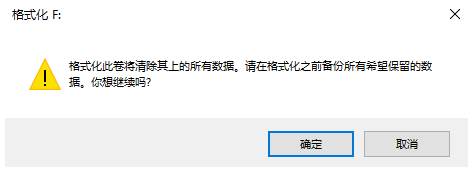
步骤1: 打开开始菜单,在搜索栏中输入【cmd】。
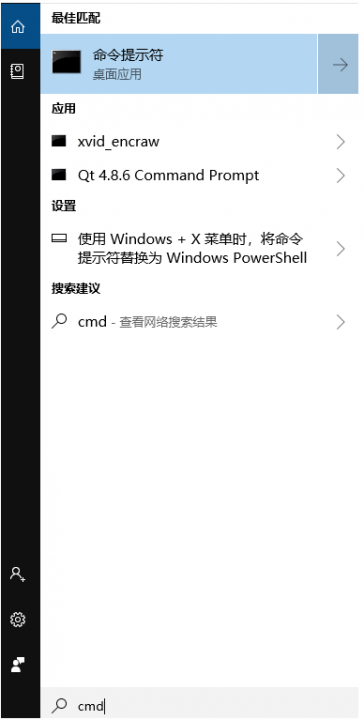
步骤2:右键点击搜索结果中的【命令提示符】,然后选择【以管理员身份运行】。
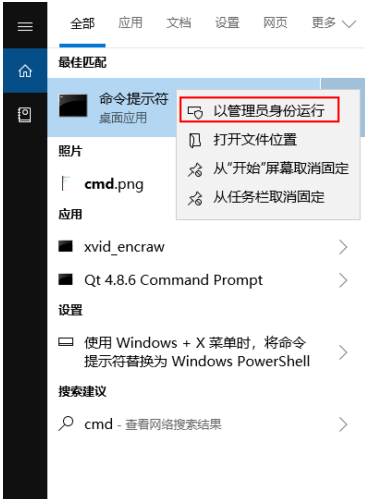
步骤3:输入【diskpart】命令,按【Enter】键运行。然后输入【list disk】再按【Enter】键,查看当前电脑所连接的磁盘。
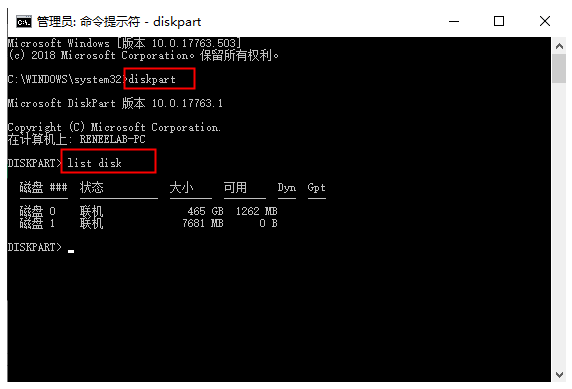
步骤4:接着输入【select disk 1】,再按【Enter】键,选择要格式化的磁盘(此处SD卡为磁盘1),千万不要选错,可根据容量大小来判断。
步骤5:输入【clean】命令,再按【Enter】键,显示diskpart成功地清除了磁盘,这指的是清除磁盘中的全部数据,包括分区、卷等。
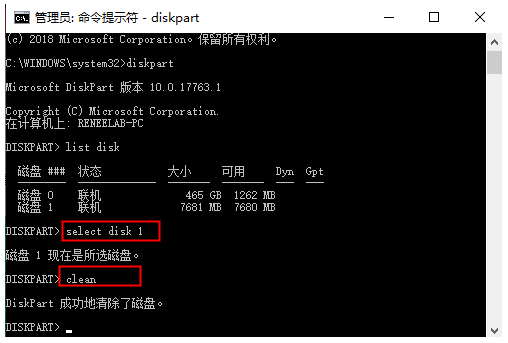
步骤6: 输入【creat partition primary】再按【Enter】键以创建主分区,输入【active】再按【Enter】键,将分区标记为活动分区。
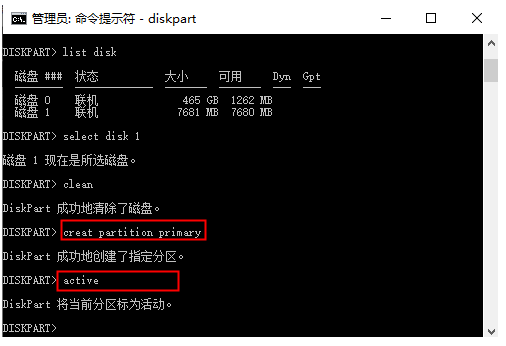
步骤7:最后输入命令【format fs=FAT32 quick】再按【Enter】键,对SD卡进行格式化,fs=FAT32指的是将SD卡格式化为FAT32文件系统,也可以用NTFS、exFAT代替FAT32。
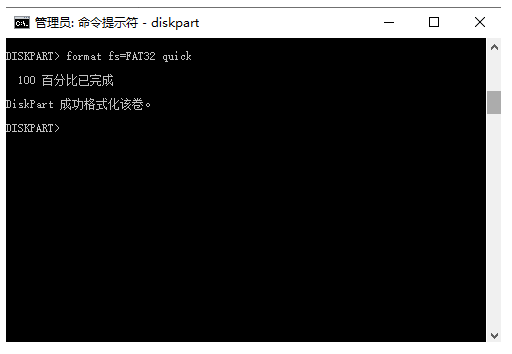





 粤公网安备 44070302000281号
粤公网安备 44070302000281号
